Како брзо и лако сачувати веб страницу у Ворд документу
МС Ворд(MS Word) је моћнији него што мислите. Популарни алат за обраду текста користи се за све врсте задатака. Не знају сви ово, али се такође може користити за отварање веб страница у ХТМЛ(HTML) формату.
У овом посту ћете открити како можете отворити ХТМЛ(HTML) датотеке у Ворд(Word) -у и сачувати их у једном од подржаних формата датотека.

Чување веб страница у Ворд
Најлакши метод, али обично са најгорим резултатима, је да једноставно сачувате веб страницу на рачунару, а затим покушате да је отворите у Ворд(Word) -у .
Прво отворите претраживач и идите на веб страницу коју желите да сачувате. У примеру испод, користимо Гоогле Цхроме(Google Chrome) , али процес би требало да функционише за било који веб прегледач.
Кликните десним тастером миша(Right-click) било где на страници и кликните на Сачувај као(Save As) .

Ово ће затражити да се појави оквир Сачувај као(Save As) . Уредите назив датотеке по свом укусу. У оквиру Сачувај као тип(Save As Type) изаберите Веб страница, Само ХТМЛ(Webpage, HTML Only) . Кликните на Сачувај(Save) .

Покрените МС Ворд(MS Word) , а затим отворите ХТМЛ(HTML) датотеку коју желите да измените.

ХТМЛ(HTML) датотека ће се отворити у Ворд-(Word) у . Међутим, сам документ се неће приказати као на мрежи. За почетак, форматирање ће бити уништено. Трака за навигацију ће, на пример, бити разбијена и менији ће бити приказани у засебним редовима.

Мораћете ручно да уредите документ како бисте страницу учинили кохезивнијом.
Уклањање бескорисних веза и веб елемената учиниће чланке лакшим за читање. Коришћење Вордовог приказа веб распореда(Web Layout) чини процес чишћења много лакшим.
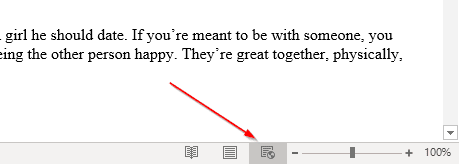
Након неких измена, ваш документ би требало да личи на извор.

Када будете задовољни својим изменама, идите на Датотека(File) > Сачувај као(Save As) . Изаберите .доцк(.docx) као формат датотеке.
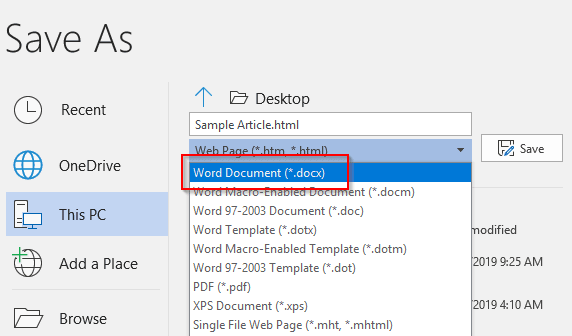
Сада би требало да будете у могућности да отворите датотеку у програму Мицрософт Ворд(Microsoft Word) .
Коришћење алтернативних решења
Ако нисте задовољни првим решењем, знајте да постоје и друге методе за чување веб страница и њихово отварање у Ворд(Word) -у .
Постоје Гоогле Цхроме(Google Chrome) екстензије попут Сачувај веб страницу као Ворд документ(Save Webpage As Word Document) које вам омогућавају да преузмете ХТМЛ(HTML) датотеку као Ворд(Word) документ. Такође помињем онлајн алат за конверзију у наставку.
Иако крајњи производ изгледа потпуно исто, овај алат вас штеди од потребе да преузимате веб страницу као ХТМЛ(HTML) датотеку. Инсталирајте проширење и активирајте га. Идите на страницу коју желите да конвертујете. Кликните на екстензију и изаберите Цомплете Паге(Complete Page) .

Алат ће затим преузети целу веб страницу као Ворд(Word) документ.
Савет:(Tip:) Такође можете да означите део странице и кликнете на Тренутни избор(Current Selection) . Ово ће вам омогућити да преузмете одређени одељак уместо целе странице.
Такође можете покушати да копирате целу веб страницу и налепите је у Ворд(Word) .
Али уместо да налепите датотеку на уобичајен начин, морали бисте да користите Пасте Специал(Paste Special) . Кликните десним тастером миша(Right-click) на Ворд(Word) . У оквиру Пасте(Paste) требало би да постоји неколико опција. Изаберите Задржи изворно форматирање(Keep Source Formatting) .

Ова опција за лепљење вам омогућава да копирате ХТМЛ(HTML) код, а да притом већину форматирања останете нетакнутим.
Међутим, имајте на уму да не постоји савршено решење. Када је документ у Ворд(Word) -у , вероватно ћете морати да извршите неколико измена да би документ личио на изворни материјал.
Када завршите са уносом свих потребних измена, идите у мени датотека и сачувајте документ као .доцк.
Алати за онлајн конверзију
Последњи метод, који понекад може да добије боље резултате од два горенаведена метода је коришћење онлајн алата. Најбољи резултат ми је донео Цонвертио(Convertio) .

Можете одабрати ХТМЛ(HTML) датотеку коју сте преузели или можете кликнути на икону везе крајње десно да једноставно налепите УРЛ(URL) за било коју веб локацију. Појавиће се оквир у који можете да унесете више од једног УРЛ(URL) - а ако желите. Кликните(Click) на Пошаљи(Submit) и анализираће УРЛ(URLs) -ове које сте унели.

Када завршите, уверите се да је Доц(Doc) изабран за тип датотеке, а затим кликните на велико дугме Претвори(Convert) .

Биће потребно мало времена да се конверзија заврши, у зависности од тога колико је веб страница велика. У мом случају, требало је више од једног минута јер сам желео да претворим страницу Мона Лизе(Mona Lisa) на Википедији(Wikipedia) у Ворд(Word) .

Као што видите, заиста изгледа као веб страница у Ворд(Word) -у , али у овом случају, једноставно је конвертовала веб страницу у слике и ставила их у Ворд(Word) . Ништа од текста није могуће уређивати или било шта друго.
За мању веб страницу, тестирао сам је и она доноси текст као текст који се може уређивати. Дакле, заиста зависи од тога колико је веб страница сложена и велика.
Такође можете испробати неколико других алата да видите да ли ћете добити боље резултате:
https://www.onlineconverter.com/html-to-docx
https://cloudconvert.com/html-to-doc
https://www.coolutils.com/online/HTML-to-DOC
Надамо се да вам је једна од горе наведених метода донела жељени резултат. То није баш леп процес и нажалост не постоји много добрих алата да се то постигне јер то није нешто што људи често раде.
Related posts
Како тражити реч или текст на веб страници у било ком веб претраживачу
Како уметнути ПДФ датотеку у Ворд документ
Како уметнути емоји у Ворд, Гоогле документе и Оутлоок
8 начина да повећате публику своје Фацебоок странице
Ко је власник интернета? Објашњена веб архитектура
Како искључити некога на Дисцорд-у
Како да поправите веб странице које се не учитавају
Демистификована технологија равног екрана: ТН, ИПС, ВА, ОЛЕД и још много тога
Како претраживати Фацебоок пријатеље по локацији, послу или школи
7 најбољих начина за претварање ПДФ датотеке у Ворд формат
Аутоматски освежите веб странице у вашем веб претраживачу
7 брзих поправки када се Минецрафт стално руши
Направите сопствене ЦД и ДВД етикете користећи бесплатне МС Ворд шаблоне
Како Гоогле превести веб страницу
10 Примери Веб 3.0: Да ли је то будућност Интернета?
Како да креирате Телеграм канале на мобилном и вебу
Како да поправите грешку „Грешка странице у области која није страница“.
Како да ажурирате свој веб претраживач на рачунару
4 начина да пронађете најбоље Интернет опције (ИСП) у вашој области
Како привремено омогућити искачуће прозоре у вашем веб претраживачу
